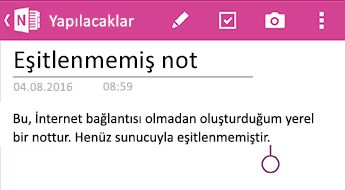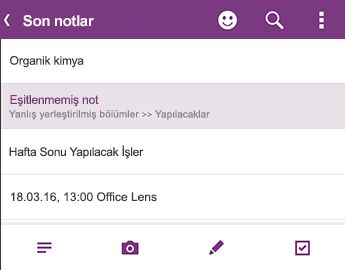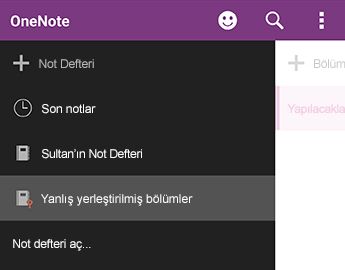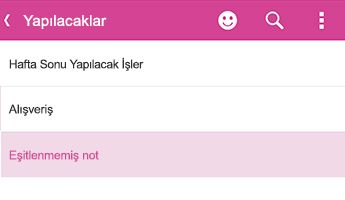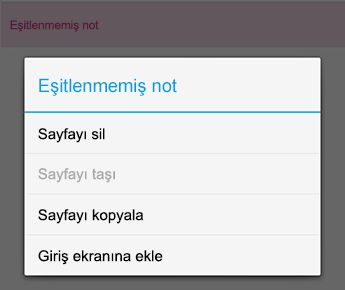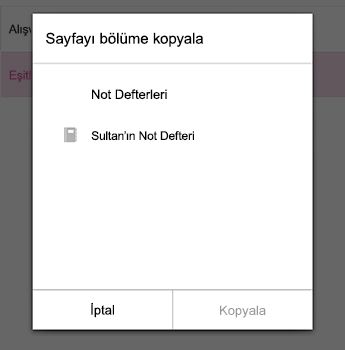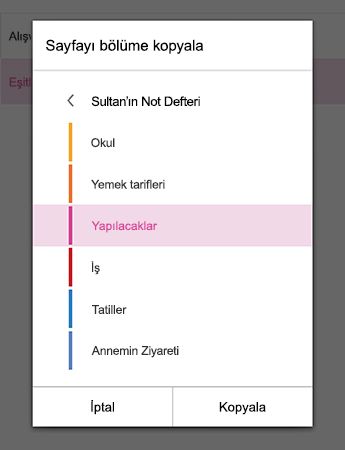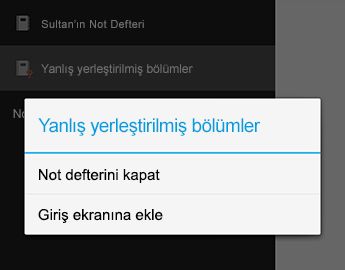Android için OneNote'a yapılan son güncelleştirmeden sonra, bazı müşterilerin bazı notların salt okunur olarak işaretlandığı veya hatalı bir şekilde Yanlış Bölümlere taşındığı bildirildi. Notlarınız bu durumdan etkileniyorsa, sorunu çözmek için lütfen bu makaledeki önerilen adımları izleyin.
Arka Plan
Kısa süre önce, eşitleme sorunlarını çözmesi için Android için OneNote'un temel kod tabanını değiştirdik. Güncelleştirmeyi yükledikten sonra, OneNote tüm notlarınızı eşitlemek için istekte ekleyebilirsiniz. Bu güncelleştirmeyi yüklemeden önce eşitlenmemiş sayfalarınız (yeni veya düzenlenmiş notlarınız) varsa, bu sayfalar Yanlış Bölümlere salt okunur not olarak kopyalanır.
Herhangi bir notu araysanız, aynı notun iki sürümünü bulursanız. Arama sonuçlarının bir parçası olarak, özgün bölümün altında (düzenlenebilir olan) bir not ve Yanlış Bölümlerde not için başka bir sonuç (salt okunur olan) bulabilirsiniz. Lütfen özgün not defteri bölümünün altındaki özgün notu kullanmaya ve düzenlemeye devam edin.
Önemli: Notun salt okunur kopyasında başka veya önemli düzenlemeler varsa, lütfen bunları düzenlenebilir not defteri bölümündeki özgün nota el ile kopyalayın.
Bir notun düzenlenebilir sürümünün Yanlış Yerini Alan Bölümlerdeki salt okunur sürümle eşleni olduğunu doğruladıktan sonra,notun bu yinelenen sürümünü kaldırebilirsiniz.
Android için OneNote güncelleştirmesini öncesinde aygıtınızda eşitleme işlemi öncesinde herhangi bir değişiklik yaptısanız, notlarınızı kurtarmak için aşağıdaki adımları izleyin.
Android için OneNote'ta eşitlenmemiş notları kurtarma
-
Örnek olarak, aygıtınızda Sara'nın Not Defteri'nin To-dos bölümünde aşağıdaki eşitlenmemiş notun olduğunu varsayalım.
-
Android için OneNote güncelleştirmesini tamamladikten sonra aşağıdaki ekranları görüyorsunuz.
-
Uygulamayı Son Notlar'da başladıktan sonraAndroid için OneNote'un tüm notlarınızı eşitlemesine izin verme. Yanlış Bölümlerde yer alan tüm notlar salt okunur olarak işaretlenir. Özgün notlarınız hala düzenlenebilir.
-
Tüm notlarınız tamamen eşitlenen notlarınızı doğrulayın ve Eşitleme simgesinin artık göstermey olduğundan emin olmak için Not Defteri listesine geri gidin:
-
Eşitlenmemiş değişiklikleri olan yeni veya var olan notlar içeren tüm bölümler Yanlış Yerleştirilmiş Bölümler'e yerleştirilir. Uygulama güncelleştirmesinden önce yapılan düzenlemeleri anımsarsanız (Son Notlar listesine bakabilirsiniz), bu notların bir kopyasını Yanlış Düzenlenmiş Bölümler'de bulabilirsiniz.
Sara örneğinde, Yanlış Bölümlerde Onun To-dosbölümünü görebilir.
-
Not defterinin tamamını not defterinizin özgün bölümüne kopyalayıp yalnızca var olan notta belirli bir içeriği kopyalamayı seçebilirsiniz. Sayfanın tamamını kopyalamak için, sayfaya basılı tutun ve Sayfayı Kopyala'ya tıklayın. Açılan iletişim kutusunda, notun kopyalanır istediğiniz not defterini ve bölümü seçin.
-
Eşitlanmamış notlarınızı bu yolla kurtardikten sonra, Yanlış Bölümlerinizi kapatabilirsiniz. Not Defteri listesine gidin, Yanlış Girilen Bölümler'ebasılı tutun ve ardından Not Defterini Kapat'a tıklayın.
Dikkat: Yanlış Bölüm Kapatılıyorsa, aygıtınızda otomatik olarak kopyalanmayacak şekilde notlarınız üzerinde yapmış olabileceğiniz tüm yerel değişiklikler kaldırılır. Kapatmadan önce bu bölümdeki önemli notları dikkatle gözden geçirmeyi ve kopyalayın.
Bu uygulama değişikliğinin size neden olduğu rahatsızlıktan dolayı çok üzgünüz. Eşitlenen değişiklikleri özgün notlarla sorunsuz bir şekilde birleştirecek bir çözüm üzerinde çalışıyoruz. O zamana kadar, yukarıdaki adımların salt okunur ve yanlış yapılan tüm notları çözmenize yardımcı olduğunu umuyoruz.
Lütfen geri bildirim gönderin
Bu sorundan etkilenmiş ve bu makaledeki adımları takip ettikten sonra da sorun yaşamaya devam ediyorsanız, lütfen deneyiminizi OneNote ürün ekibine rapor edin. Sorun hakkında ayrıntılı bilgi sağlamak için Microsoft Topluluğu'nda Android için OneNote forumlarını ziyaret edin.
Teşekkürler!